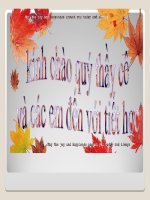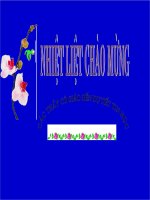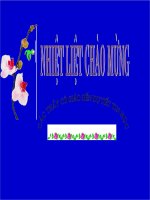Chuong VI Bai 5 Viet chu va lam tinh trong Logo
Bạn đang xem bản rút gọn của tài liệu. Xem và tải ngay bản đầy đủ của tài liệu tại đây (101.09 KB, 4 trang )
TUẦN 29: Từ ngày 26/03/2018 đến ngày 30/03/2018
Thứ hai, ngày 26 tháng 03 năm 2018
TIN HỌC
Viết chữ và làm tính trong Logo ( Tiết 1)
I. Mục tiêu:
Sau khi học xong bài học này học sinh có khả năng :
- Biết dùng câu lệnh Label để viết chữ trong Logo.
- Biết cách thay đổi phông chữ, cỡ chữ, kiểu chữ trong Logo
- Biết sử dụng câu lệnh để tính các biểu thức đơn giản trong logo
II. Chuẩn bị:
- Máy tính, ti vi cỡ lớn hoặc máy chiếu.
- Phần mềm đồ họa Paint.
III. Các hoạt động dạy - học chủ yếu:
Hoạt động của giáo viên
Hoạt động của học sinh
1. Ổn định lớp, kiểm tra bài cũ.
Hãy chuyển câu lệnh dưới đây thành
hai thủ tục. Thủ tục 1 vẽ hình cánh hoa
tuyết, thủ tục 2 chứa thủ tục 1, vẽ bông
hoa tuyết.
Repeat 6[FD 50 Repeat 6[FD 10
BK 10 RT 60] BK 50 RT 60]
- Gọi học sinh khác nhận xét
- GV nhận xét và đánh giá.
2. Bài mới:
a. Giới thiệu bài:
- Hôm nay chúng ta cùng tìm hiểu cách
viết chữ và làm tính trong Logo.
b. Bài dạy:
Hoạt động 1: : Tìm hiểu cách viết chữ
lên màn hình Logo:
1. Viết chữ lên màn hình Logo
- Cả lớp đọc SGK
* Cu trỳc: LABEL [ ]
- HS tr¶ lêi
- Yêu cầu HS đọc SGK- 117 và trả lời
- HS kh¸c nhËn xÐt.
câu hỏi:
- HS: dïng lƯnh Label
? Để viết chữ lên màn hình Logo em
dùng lệnh gì? Em hãy đánh vần lệnh
đó?
? Em sẽ viết chữ vào vị trí nào của màn
hình Logo và chữ sẽ xuất hiện tại vị trí
nào
? Cách viết như thế nào
→Nhận xét, bổ sung và hướng dẫn:
- Dùng lệnh: LABEL
- Viết vào ngăn gõ lệnh sau đó nhấn
phím ENTER.
- Nếu chỉ viết 1 từ em dùng dấu ( ") mở
- Nếu cần viết nhiều từ em phải viết
trong cặp ngoặc [ ].
* Ví dụ: LABEL "Hello
LABEL [Xin chào các bạn!]
? Em hãy lấy một ví dụ khác
Hoạt động 2: Thay đổi phông chữ, cỡ
chữ.
* Cách chọn:
Set→Label→Font
- Yêu cầu HS đọc SGK và trả lời câu
hỏi:
? Cách thay đổi phông chữ, cỡ chữ như
thế nào
? Bảng phông chữ xuất hiện cho ta chọn
những gì
- GV thực hiện mẫu: Với phơng chữ, cỡ
chữ, kiểu chữ GV viết dòng "Chúc các
em học giỏi", dùng chữ Việt không dấu.
* Thực hành:
? Em nào có thể lên thực hiện mẫu cho
cả lớp quan sát
- Yêu cầu HS làm bài thực hành T1 s
làm bài thực hành T1 SGK-119.
- Hướng dẫn: Vì 2 dịng chữ có màu và
hướng khác nhau nên trước mỗi câu
lệnh viết chữ ra màn hình, em cần có
câu lệnh đổi màu chữ và hướng. Ta làm
như sau:
LABEL [Hello VIET NAM!]
rt 90
LABEL [Hello VIET NAM!]
3. Củng cố:
- GV củng cố lại bài học.
- Nhận xét tiết học.
- Tiết sau thực hành tiếp nội dung.
Bài học kinh nghiệm:
- HS thùc hiƯn vÝ dơ của mình
- Cả lớp đọc SGK
- HS trả lời
- HS khác nhận xét.
- HS1 lên bảng
- HS khác nhận xét.
- HS trả lời câu hỏi
- Cả lớp đọc SGK
- HS trả lời
- HS khác nhận xét.
- Cả lớp khởi động máy tính làm bài tập
sau đó cho biết kết quả.
...........................................................................................................................................................
...........................................................................................................................................................
...........................................................................................................................................................
..........................................................................................................................................................
TUẦN 29: Từ ngày 26/03/2018 đến ngày 30/03/2018
Thứ năm, ngày 29 tháng 03 năm 2018
TIN HỌC
Viết chữ và làm tính trong Logo ( Tiết 2)
I. Mục tiêu:
Sau khi học xong bài học này học sinh có khả năng :
- Biết dùng câu lệnh Label để viết chữ trong Logo.
- Biết cách thay đổi phông chữ, cỡ chữ, kiểu chữ trong Logo
- Biết sử dụng câu lệnh để tính các biểu thức đơn giản trong logo
II. Chuẩn bị:
- Máy tính, ti vi cỡ lớn hoặc máy chiếu.
- Phần mềm đồ họa Paint.
III. Các hoạt động dạy - học chủ yếu:
Hoạt động của giáo viên
Hoạt động của học sinh
1. Ổn định lớp, kiểm tra bài cũ.
- Em hãy nêu cấu trúc để viết chữ lên
- HS trả lời
màn hình Logo.
-Học sinh nhận xét
- Giáo viên nhận xét và đánh giá
2. Bài mới:
a. Giới thiệu bài:
- Hơm nay chúng ta cùng tìm hiểu cách
viết chữ và làm tính trong Logo.
b. Bài dạy:
Hoạt động 1: Hướng dẫn HS sử dụng
lệnh để làm toán:
Phát vấn: Trong toán học em thường thực
hiện những phép toán nào? → Đặt vấn
đề:
- GV hướng dẫn HS sử dụng các dấu
trong Logo.
- Yêu cầu HS đọc SGK và cho biết:
- Cả lớp đọc SGK
? Em có thể sử dụng những lệnh nào để
- HS trả lời
làm toán
- HS khác nhận xét.
? Em sẽ viết lệnh vào vị trí nào trên màn
hình Logo và kết quả xuất hiện ở vị trí
nào
Hoạt động 2: Làm các phép tính trong
Logo:
Sử dụng 2 lệnh Print hoặc Show.
Print 2*5
Show 2*5
- GV đưa 2 ví dụ sử dụng lệnh Print và
Show:
Print 2*5
Show 2*5
? Để làm toán chúng ta sử dụng 2 lệnh
Print hoặc Show vậy khi viết chữ ta có
thể sử dụng được 2 lệnh này không
- Yêu cầu HS làm bài tập T4 SGK-121
để kiểm tra.
? Sự khác biệt giữa lệnh Label và 2 lệnh
đó như thế nào?
3. Củng cố:
- GV củng cố lại bài học.
- Nhận xét tiết học.
- HS thực hiện ví dụ của mình lên máy
chiếu.
- Cả lớp đọc SGK
- HS trả lời
- HS khác nhận xét.
Bài học kinh nghiệm:
...........................................................................................................................................................
...........................................................................................................................................................
...........................................................................................................................................................
...........................................................................................................................................................